要让地下城与勇士(DNF)实现全屏运行,可以通过游戏内设置或快捷键快速切换。全屏模式能提供更完整的视觉体验,减少窗口边框的干扰,同时可能提升游戏运行的流畅度。具体操作方式包括进入游戏设置调整分辨率,或使用系统默认的快捷键组合进行切换。

在游戏内进行全屏设置是最直接的方法。登录游戏后,按下键盘上的ESC键或点击屏幕下方的菜单按钮,进入系统菜单界面。选择游戏设置选项,进入图像设置页面。在画面分辨率下拉菜单中,选择窗口(全屏)或全屏模式,然后点击保存按钮。部分情况下,游戏可能需要短暂卡顿以应用新的显示模式,这属于正常现象。调整后,游戏画面将占据整个屏幕,实现全屏显示效果。

如果希望更快捷地切换全屏模式,可以使用Alt+Enter组合键。这一快捷键是Windows系统中许多应用程序通用的全屏切换方式,在地下城与勇士中同样适用。按下后,游戏会立即在全屏和窗口模式之间切换,无需进入设置菜单。需某些电脑配置或系统版本可能对该快捷键的支持存在差异,若无法生效,仍需通过游戏内设置手动调整。
若全屏模式导致画面显示异常或游戏无法正常启动,可尝试调整显示器的分辨率设置。部分老旧显示器或非标准分辨率的屏幕可能无法完美适配游戏的全屏模式,可在桌面右键点击显示设置,选择与游戏匹配的分辨率。关闭不必要的后台程序,尤其是占用显存或CPU资源的软件,有助于提升全屏模式下的运行稳定性。
全屏模式虽然能优化视觉体验,但也可能带来操作习惯上的不适应。若在战斗或副本中因全屏切换导致操作延迟,可提前在训练场或低难度地图中测试适应。若仍倾向于窗口化运行,可在游戏设置的画面分辨率中选择窗口模式,并调整至适合的窗口大小,以平衡视野与操作便利性。
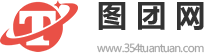



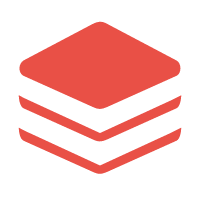
 MORE
MORE

